Al activar las actualizaciones automáticas de Windows a través de Microsoft Update, también recibirá actualizaciones de Office para versiones anteriores de Office, como instalaciones de licencia por volumen de Office. Para activar las actualizaciones automáticas, seleccione su versión de Windows:
Sugerencia: Para la mayoría de las versiones de Office, puede habilitar las actualizaciones automáticas u obtener actualizaciones de forma manual dentro de una aplicación de Office. Para obtener más información, vaya a Instalar actualizaciones de Office. Para obtener información sobre las actualizaciones de Office para Mac, vaya a Búsqueda automática de actualizaciones de Office para Mac.
-
Para abrir Windows Update, elija Inicio > Configuración > Actualización y seguridad.
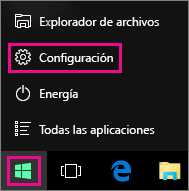
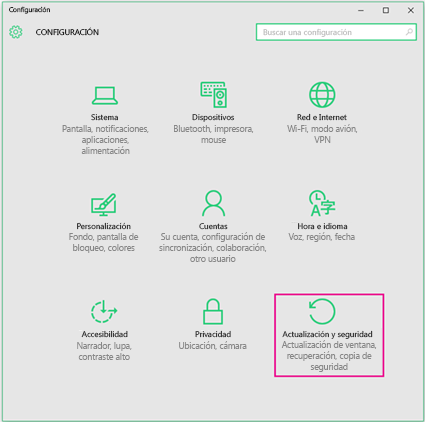
-
Elija Opciones avanzadas.
-
En Elegir cómo deben instalarse las actualizaciones, seleccione las opciones que prefiera (por ejemplo, puede activar la casilla Ofrecer actualizaciones para otros productos de Microsoft cuando actualice Windows para obtener actualizaciones de Office).
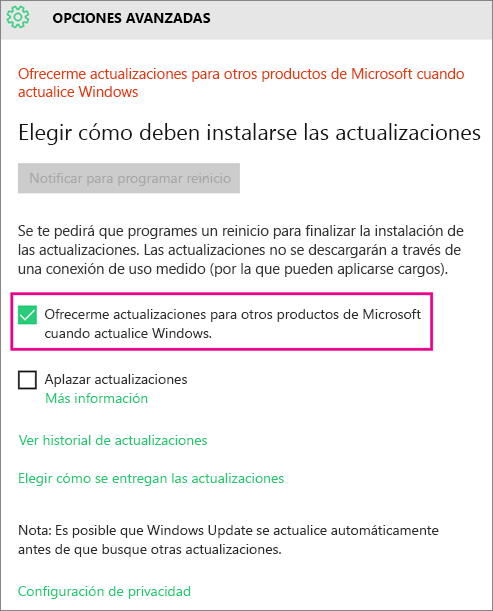
-
Abra el Panel de control presionando la tecla del logotipo de Windows + X para ver una lista de comandos y opciones, y haga clic en Panel de control.
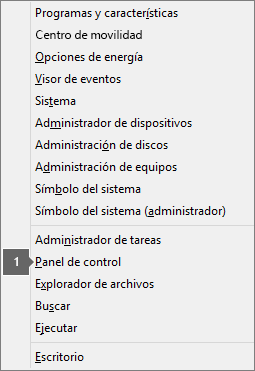
-
Elija Sistema y seguridad.
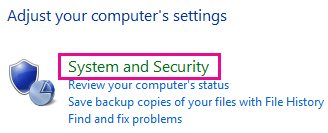
-
Elija Windows Update.
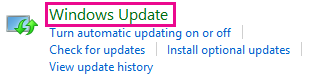
-
Elija Cambiar configuración y elija o cambie la configuración que quiera. Asegúrese de seleccionar el cuadro Ofrecerme actualizaciones para otros productos de Microsoft cuando actualice Windows para que pueda obtener las actualizaciones de Office. Recuerde también que el equipo tiene que estar encendido en el momento que seleccione para instalar las nuevas actualizaciones.
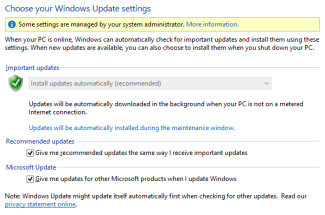
-
Cierre todos los programas abiertos.
-
Elija Inicio > Panel de control.
-
Elija Sistema y seguridad (es necesario visualizar el Panel de control por Categoría).
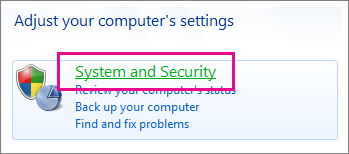
-
Elija Windows Update.
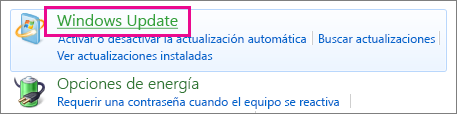
-
En el panel izquierdo, elija Cambiar configuración.
-
En Actualizaciones importantes, seleccione Instalar actualizaciones automáticamente y, en Microsoft Update, active la casilla Ofrecer actualizaciones para otros productos de Microsoft cuando actualice Windows para obtener las actualizaciones de Office.
Es posible que el departamento de TI configure las actualizaciones automáticas por usted. Si es así, verá el mensaje en la barra amarilla y no podrá utilizar la lista Actualizaciones importantes ni configurar las fechas y las horas:
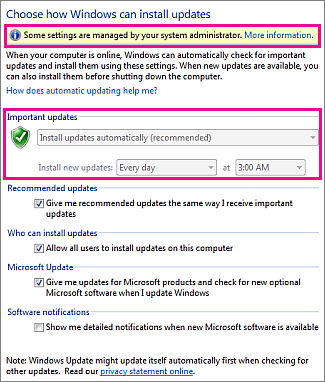
-
Seleccione otras opciones y recuerde que el equipo tiene que estar encendido en el momento que seleccione para instalar las nuevas actualizaciones.
Sugerencias:
-
Si visualiza los elementos del Panel de control por sus iconos en lugar de por categorías, haga clic en Sistema > Windows Update > Cambiar configuración.
-
Recibirá actualizaciones para Office, Windows y otros productos, como Zune.
-
Existen tres tipos de actualizaciones: Importante, Recomendada y Opcional. Solo recibirá las actualizaciones importantes, a menos que seleccione la segunda opción Ofrecerme actualizaciones recomendadas de la misma forma que recibo las actualizaciones importantes.
-
Es recomendable instalar las actualizaciones recomendadas. Es posible que no necesite las actualizaciones opcionales, como la capacidad de cambiar el idioma de los programas de Office. No es un problema instalarlas pero tendrá que obtenerlas de forma manual.
-








